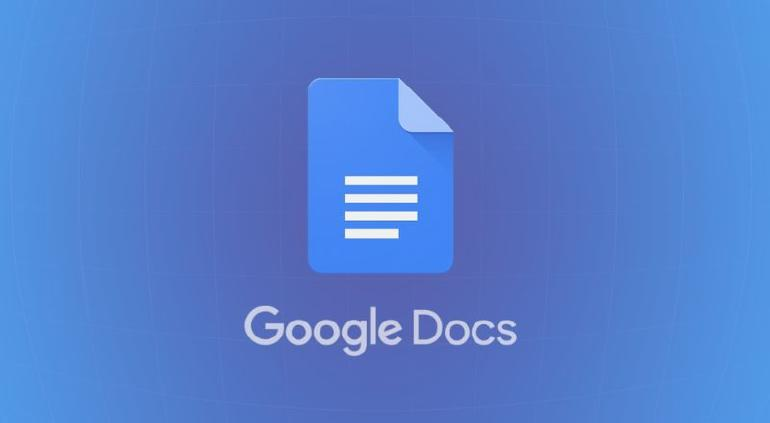¿Cómo activar el modo experto de Google Docs?
Si crees que ya has explorado todo el menú de esta plataforma, probablemente te sorprenda saber qué hay mucho más allá de lo que se presenta a simple vista. Estas son algunas funciones de su modo experto:
Agrega un elemento sin mucho esfuerzo
La agilidad es esencial cuando preparas documento así que aquí te mostramos este primer truco, que consiste en que en Google Docs puedes acceder a varios elementos con tan solo presionar «@».
Al insertarlo en cualquier parte de la página, puedes etiquetar a otro usuario de Google, insertar chips inteligentes, listas desplegables, accesos a otros archivos, eventos del calendario, tablas, imágenes y mucho más.
Plantillas de diseño para tus proyectos
También puedes utilizar el generador de plantillas de diseños para tus proyectos, como una hoja de ruta, nota de reuniones, borradores de correo electrónico, seguimiento de revisiones y de contenidos de lanzamientos, entre otros.
Para utilizarlas da clic en la pestaña “Insertar”, selecciona “Componentes básicos”, también puede llamarse “Elementos de creación”. Se desplegará una lista, elige la opción que se adapte a lo que estás buscando.
Añade marcadores
Ahora si te encuentras con un documento muy extenso y es difícil encontrar ciertas partes entre tantas páginas, esta herramienta te ayudará a acceder a ellas con tan solo dar clic en un enlace.
Para comenzar a usarla presiona “Insertar”, mueve el cursor hacia abajo hasta que encuentres la opción “Marcador”. Pulsa en ella. Después, selecciona la palabra o frase que quieres destacar.
Luego da clic en el ícono para copiar y pega el enlace al inicio del documento, el índice o cualquier sitio para que puedas regresar fácilmente a él. También podrás insertarlo como vínculo en alguna palabra clave en tu archivo.
Elimina los saltos de página
Finalmente, si deseas que el documento sea más amplio para agregar tablas o imágenes más grandes, lo mejor es deshacerte de los saltos de página, que normalmente buscan darle estructura y organización al mismo, pero resultan muy imprácticos.
Con esta opción, tendrás un lienzo en blanco para usar sin restricciones. Para hacerlo, da clic en la pestaña “Archivo” y selecciona “Configuración de la página”. Presiona la opción “Sin páginas” y confirma al pulsar “Aceptar”. Antes de hacerlo, puedes ver una previsualización de cómo se mostraría el documento. Puedes restaurar los cambios de la misma forma.